钉钉头像更换方法教程_钉钉头像更换方法是什么
作者:哈利 人气:
我们日常办公也会用到非常多不同的软件,比如说企业微信,百度云盘等等为了帮助我们更好的进行工作的进账。给大家介绍一款办公软件叫做钉钉,钉钉APP作为一款广泛应用于企业沟通和团队协作的软件,其用户界面的个性化设置对于用户来说也是非常重要的。其中,更换头像作为最直观的个人信息展示方式,更是受到了广大用户的关注。那么,钉钉APP怎么换头像呢?接下来,我们将为您详细介绍在钉钉APP换头像。

钉钉怎么换头像?
1、首先打开钉钉软件,进入到钉钉首页中我们可以在消息的页面中切换到协作、工作台、通讯录和我的页面中,在这里我们需要点击左上角的【头像】;
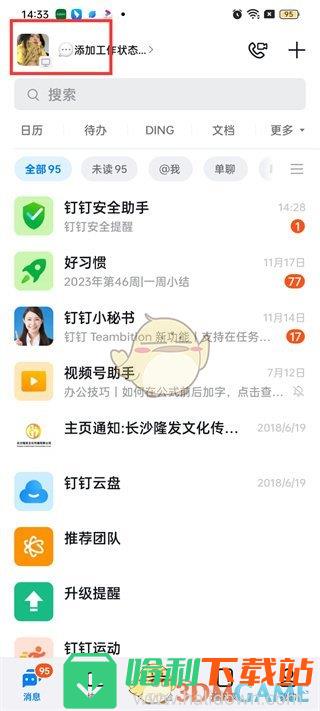
2、然后在弹出的对话框中会有切换账号、安全中心、客服与帮助等功能,我们在这里需要点击自己的【头像】;

3、接着来到我的信息的页面中我们可以看到自己的头像、手机号、昵称等等信息,在这里我们需要头像后面的【箭头图标】;
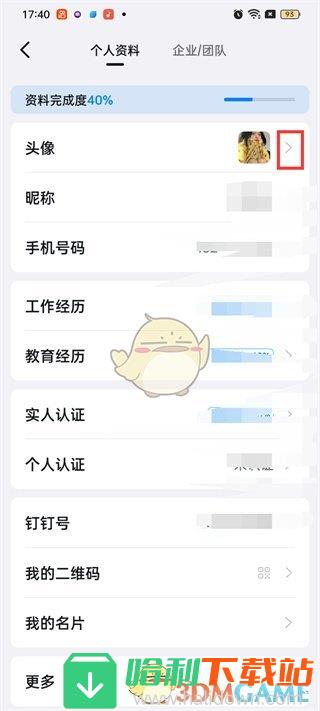
4、点击过后会在页面中弹出一个对话框,在弹出的对话框中我们可以看到有拍照/上传头像、头像制作和恢复默认头像功能,在这里我们点击【拍照/上传头像】;
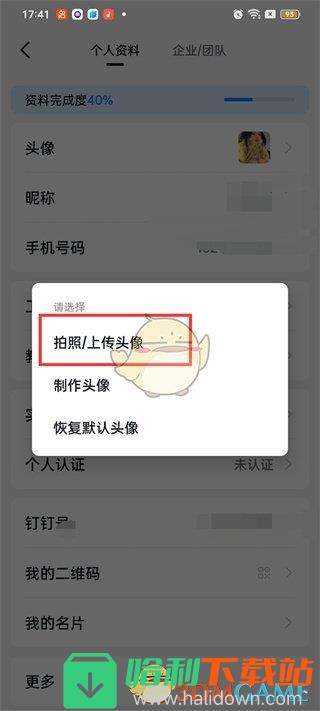
5、最后我们选择好需要使用的头像之后点击添加,添加成功之后回来到裁剪图片大小的页面,我们裁剪好之后点击【确定】即可。

 豆果越吃越美(豆果美食)
豆果越吃越美(豆果美食) 保利票务官方app
保利票务官方app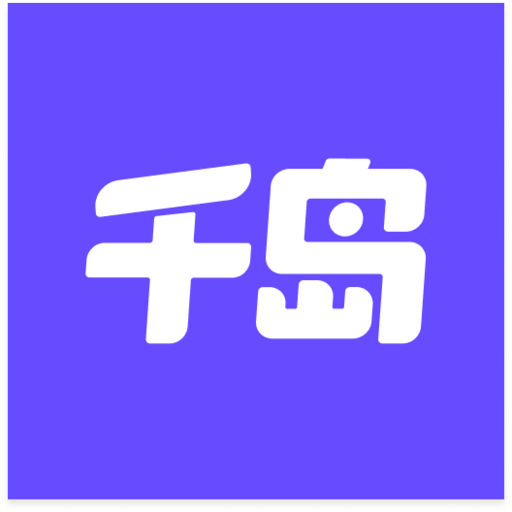 千岛潮玩族
千岛潮玩族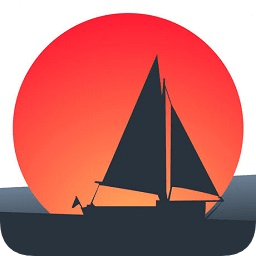 moji辞书离线版(moji辞書)
moji辞书离线版(moji辞書)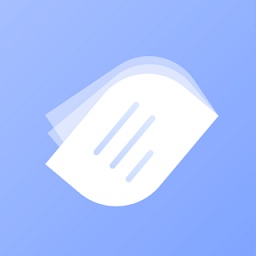 透明标签(查化妆品成分软件)
透明标签(查化妆品成分软件) 护士护师考试宝典免费版
护士护师考试宝典免费版 MyObservatory我的天文台apk
MyObservatory我的天文台apk 洪恩写字
洪恩写字
还没有评论,快来抢沙发吧!